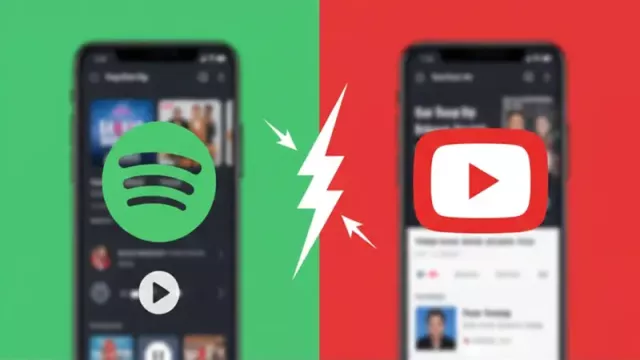Bitdefender Rescue CD je samostatný operační systém, který budete potřebovat v případě, že se něco pokazí a nepůjde vám nabootovat počítač. Jde totiž o systém postavený kolem špičkového antivirového programu, po jehož použití si můžete být téměř jisti, že nemáte v systému žádné škůdce virového původu. Záchranný systém můžete spustit přímo z ChipDVD, nebo si stáhnout ISO a vytvořit bootovací CD/DVD nebo USB klíčenku.
Na Chip DVD je umístěna plná verze Bitdefender Rescue CD, ze kterého můžete přímo nastartovat počítač a provést antivirovou kontrolu bez spuštěných Windows. Je to samostatný operační systém, který nabootujete přímo z Chip DVD. Tento systém není možné spustit ve Windows. Na DVD je dále umístěn instalační soubor Stickyfier, pomocí kterého vytvoříte bootovatelný USB flash disk se stejnými funkcemi jako má Bitdefender Rescue CD.
- Uveřejněno na Chip DVD 10/14
- Info: www.bitdefender.com
- Jazyk: anglicky
- OS: Win XP/Vista/7/8 (32/64 bit)
- Registrace online
Spuštění a připojení k internetu
Bitdefender Rescue CD je nastaven tak, aby to měl uživatel co nejjednodušší. Výrobce si je vědom toho, že uživatel spouští tento systém v případě, že chce eliminovat virové hrozby na svém počítači. Vše je tak taky navrženo a Antivirus se spustí automaticky hned po spuštění systému. Jen je třeba potvrdit souhlas s licenčním ujednáním a připojit stroj k internetu, aby mohly být staženy nejnovější aktualizace. V případě LAN připojení stačí mít připojený UTP kabel a vše by mělo fungovat, pokud se připojujete pomocí Wi-Fi, bude třeba ji znovu nastavit. Klikněte tedy na ikonku signálu vpravo vedle hodin, vyberte Wi-Fi, ke které se běžně připojujete a zadejte heslo. Při psaní hesla mějte na paměti, že píšete v anglické verzi operačního systému a tedy i rozložení kláves na klávesnici je ENG.
Úvodní obrazovka: Pár ikon a nenápadný text, který informuje o 500 milionech uživatelů Bitdefendera po celém světě.
Skenování a řešení problémů
Pokud je váš počítač připojený k internetu, mělo by se spustit automatické stahování aktualizací, pokud se tak nestane, neváhejte poklepat na ikonu Bitdefendera na ploše a spustit je ručně. Stahování se může klidně protáhnout až na několik desítek minut. Po stažení aktualizací začne skenování pevných disků na výskyt škůdců. Pokud máte na HDD uloženo velké množství dat, kontrola může trvat klidně i řadu hodin. Jakmile je ale dokončena, zobrazí se v případě nálezu seznam hrozeb a u každé je rozevírací nabídka s možností řešení. Nejprve je dobré zkusit hrozby vyléčit, zvolte tedy »Disinfect« a dejte vpravo dole »Fix issue«. Pokud se zobrazí nějaké hrozby i po pokusu o vyléčení, neváhejte je smazat »Delete«. Na závěr se zobrazí souhrnné výsledky antivirové kontroly, kde se můžete podívat, kolik set tisíc souborů bylo otestováno, kolik hrozeb zahnáno, jakou rychlostí se kontrolovalo atd.
Tímto je hlavní práce Bitdefendera hotová, můžete počítač restartovat a pokud byl problém primárního operačního systému virová infekce, teď už není. Bitdefender je totiž vynikající antivirový software, který se pravidelně v testech umísťuje na špici.
Update: Nezbytná věc pro to, aby program pracoval s aktuálními databázemi a poskytl tak co nejlepší možnosti rozpoznání virů.
Uložení dat z porouchaného systému
Pokud Bitdefender Rescue CD nepomohl vyléčit váš počítač, možná budete chtít zazálohovat data, což je v rámci Rescue CD samozřejmě také možné. Uložení dat z vašeho počítače na přenosné zařízení, jako je externí nebo USB flash disk, je podobné tomu ve Windows, stačí postupovat následovně:
1) Zapojte přenosné disk do USB portu vašeho počítače. Během chviličky vyskočí okno souborového manažeru s obsahem USB disku.
2) Na ploše otevřete dvojklikem diskový oddíl, ze kterého chcete zkopírovat data. Objeví se druhé okno manažeru souborů zobrazující data vybraného diskového oddílu.
3) Data můžete kopírovat podobně jako ve Windows třemi způsoby. Tzv. Copy/Paste (Kopírovat a Vložit), přetáhnout soubory a složky z okna diskové jednotky do okna USB disku, nebo pravým tlačítkem vyvolejte místní nabídku souborů/složek, které chcete zkopírovat a vyberte »Send to« a pak jen zvolte jmenovku externího úložiště.
Skenujeme: Bitdefender umí dělat skvělý antivirus, ale predikovat čas do konce vyhledávání mu moc nejde.
Vytvoření bootovací USB klíčenky
Možná se vám porouchá netbook, nebo počítač, který není vybaven optickou mechanikou. V tom případě si můžete vytvořit bootovací USB flash disk. K tomu budete potřebovat ISO soubor Bitdefender Rescue CD, který si můžete stáhnout ze stránky výrobce, a freeware aplikaci Bitdefender Stickifier. Nejprve vložte USB klíčenku do USB portu vašeho počítače, spusťte Stickyfier, vyberte spodní volbu »Select an existing ISO image« a najděte cestu ke staženému ISO souboru Bitdefender Rescue CD. Po kliknutí na »Next« vyberte diskovou jednotku, pod kterou máte připojený flash disk a poté už se začne vytvářet bootovací USB medium.
Poznámka: Při výběru si opravdu dobře zkontrolujte, jestli máte zvolenou správnou cílovou jednotku USB disku. Dojde totiž k vymazání všech jeho dat.

Koupit časopis Chip
Chip je možné číst v tištěné nebo v digitální podobě na mobilech, tabletech a počítačích.